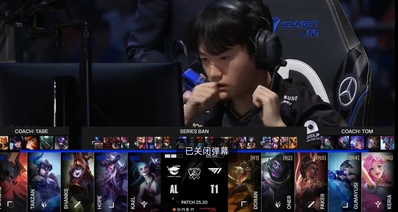1.當想要複製的內容需要付費時,秒變白嫖神器
在網頁前加上read:就可以進入閱讀模式支持複製了

2.乾淨的閱讀體驗
全選內容點擊右鍵可開啓沉浸式閱讀模式,隨後將進入一個非常乾淨整潔的閱讀界面,點擊右上角文本選項,可以設置字體大小和背景顏色等功能。
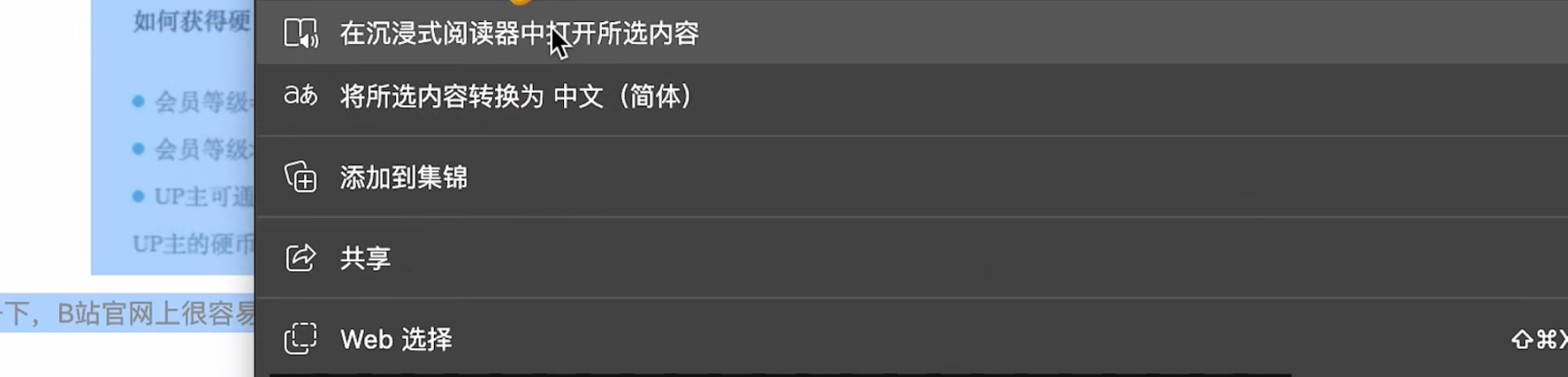
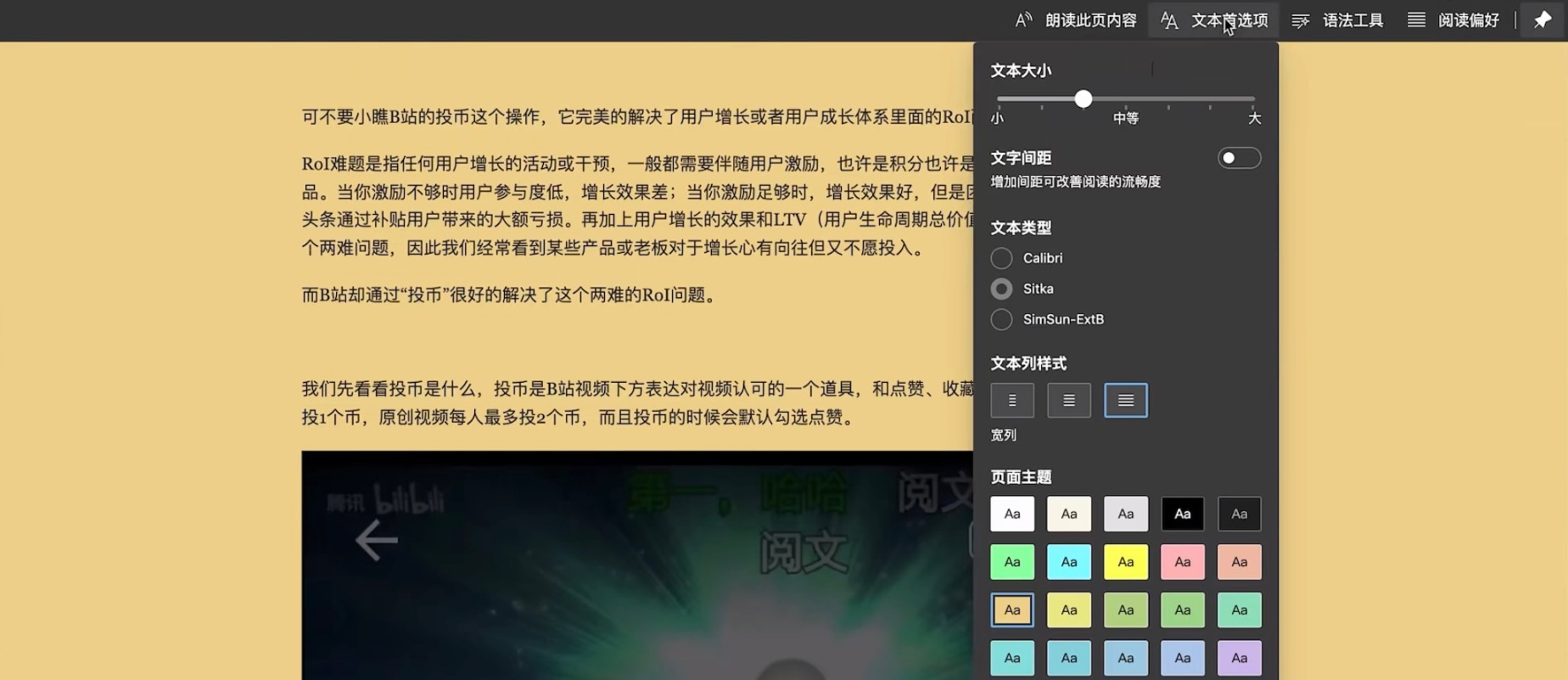
如果閱讀的是英語文本,點擊右上角的語法工具,可以用不同的顏色標記不同的詞性(動詞,名詞等)
再點擊閱讀偏好打開圖片字典,可點擊單詞查看圖片釋義,可以幫助更快記住這個單詞,點擊翻譯可直接翻譯爲中文,對於想學好英語看懂英語文章的小夥伴可謂是一大神器
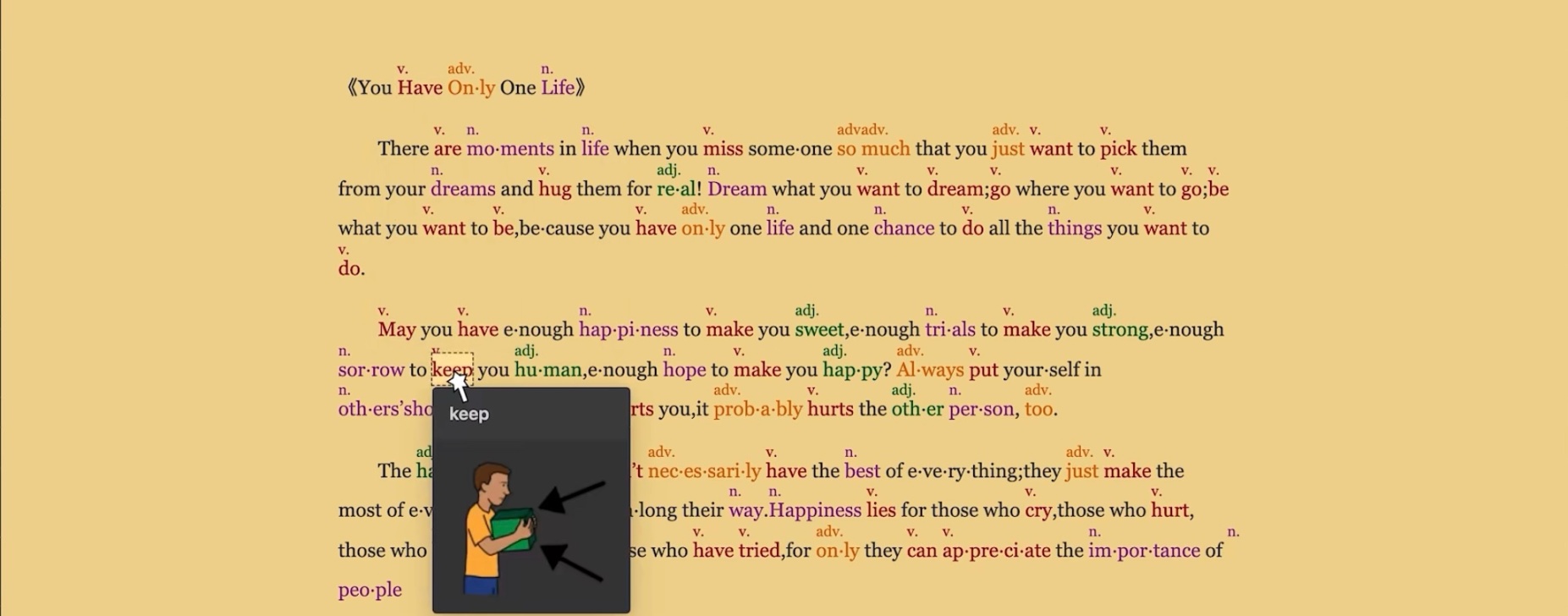
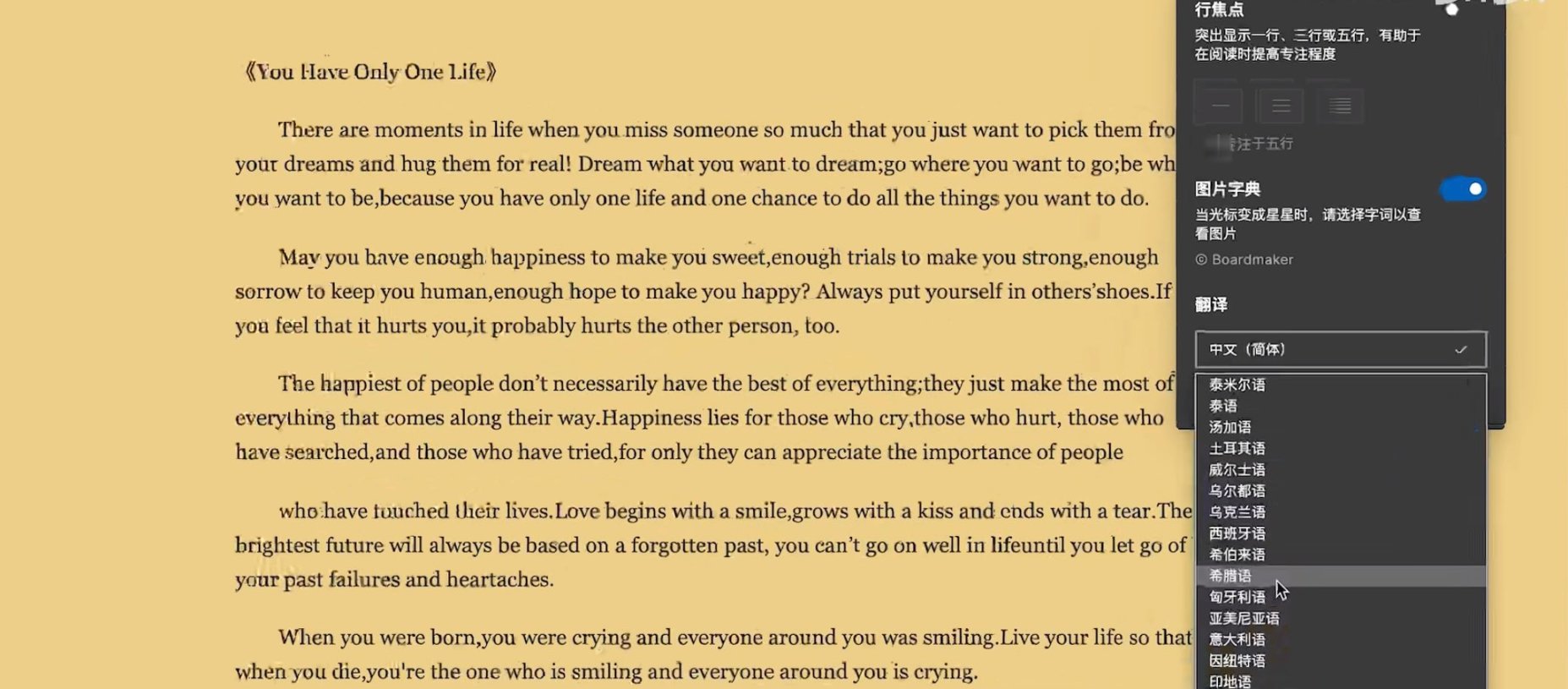
同時在edge中右鍵還有許多不同的收穫,比如點擊右鍵選擇網絡捕獲,點擊捕獲區域可以任意截圖,可以在網上免費白嫖圖片啦,還有在網頁中選擇某段話右鍵,點擊朗讀所選內容,之後edge瀏覽器就會使用人工智能合成的聲音朗讀文本啦,用這個功能學習英語發音也是不錯的選擇
3.緩解加載卡頓
當打開多個頁面時,可能很多人會遇到加載緩慢的問題,只需要點擊右上角的三個點,再點擊系統與性能,設置非活動時的休眠時間。當在設置的時間內該標籤頁都沒被打開時,edge瀏覽器就會結束該網頁進程,減少計算機的資源佔用,釋放內存以減少網頁加載時間

需要注意的是如果是在後臺播放音樂的話,不建議將時間調整的過短
4.超級收藏夾
可以在集錦中添加網址,文本,圖片,註釋,資源
點擊右上角的三個點,點擊集錦,點擊添加當前頁面可添加到新建的集錦中,不僅會顯示網址標籤,還顯示縮略的網頁圖片,選中網頁中的圖片或文本右鍵可以添加到集錦中,也可以直接拖拽進去,當點擊集錦中的內容時,會直接跳轉到該網頁的相應位置,同時可以在該文本下進行註釋起到備註作用方便下次點開。
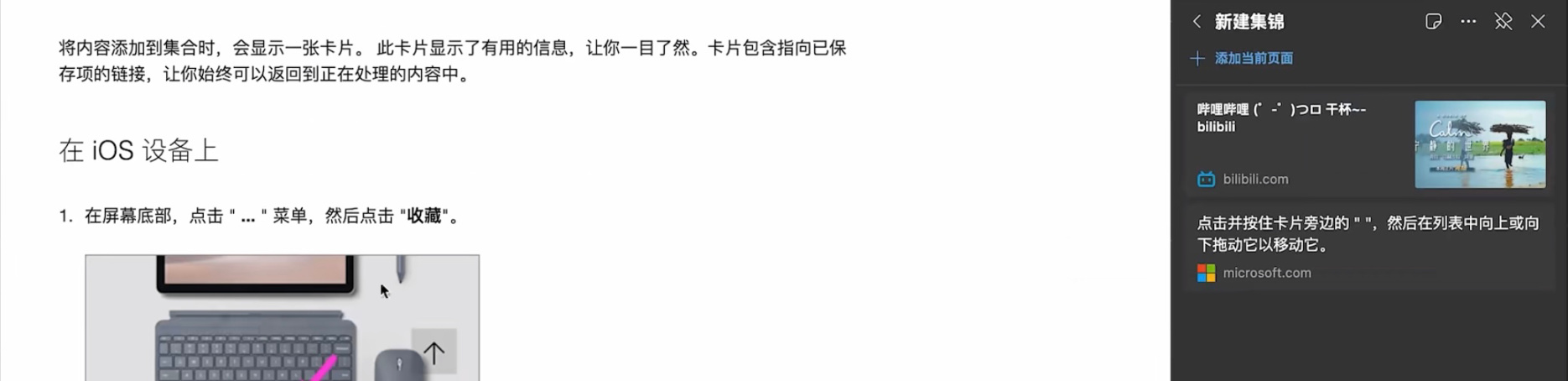
把他當做一個臨時的收藏夾是個不錯的選擇,也可以當做資源收集箱,可以將自己的資源全部存進去,記得添加備註,下次想翻出來看時就方便許多了
5.提升下載速度
edge瀏覽器是帶有多線程下載的,在網址框輸入EDGE://FLAGS,再搜索parallel downloading,然後將後邊的選項調整爲Enable後重啓一下edge瀏覽器,就能有效提升下載速度啦
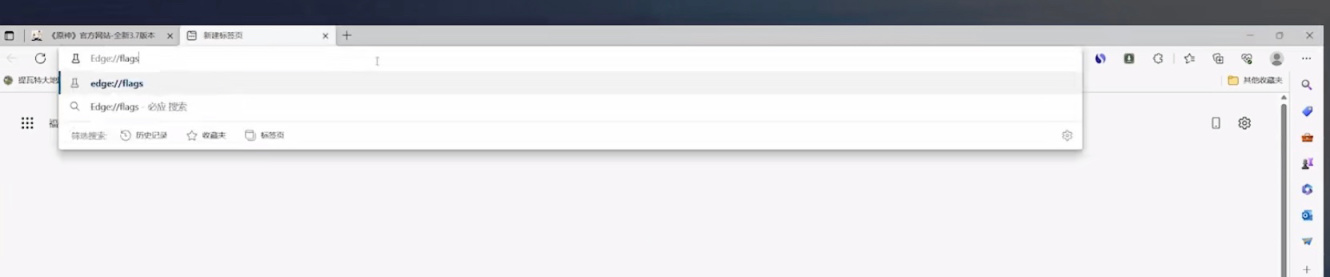
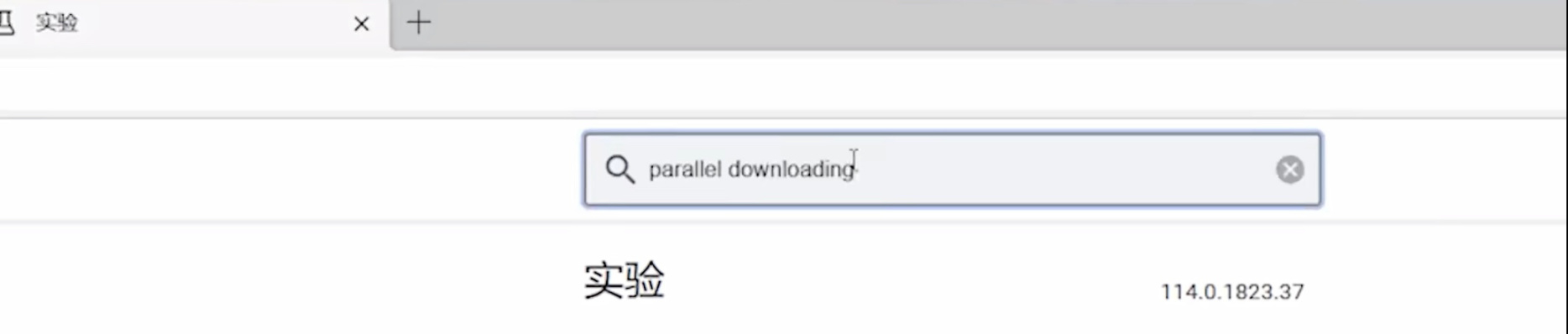
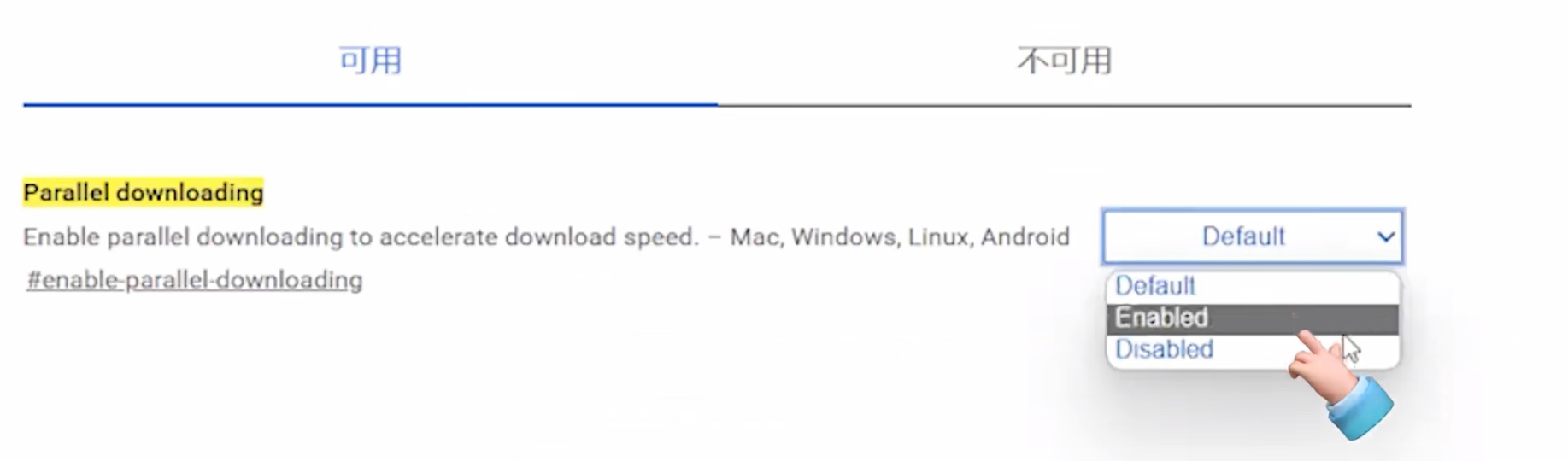
最後再推薦幾個實用的插件
點擊右上角三個點,點擊擴展,再點擊管理擴展,就可以添加插件了
屏蔽廣告:Adblock Plus
可以屏蔽網頁中大部分廣告和彈窗,使得網頁更乾淨了
油猴:TamperMonkey
這東西可能大家比我更瞭解了,就是現在想在學習通上刷課已經行不通了
翻譯:Talent劃線翻譯
非常好用的一款翻譯插件,在瀏覽國外網站是可能已需要用到的
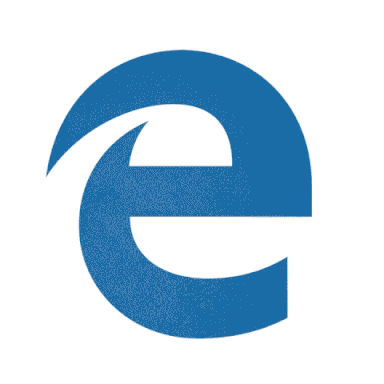
希望上面的內容能對你有所幫助,如果你也有一些使用的小技巧或好用的插件,也非常歡迎在評論區一起討論
更多遊戲資訊請關註:電玩幫遊戲資訊專區
電玩幫圖文攻略 www.vgover.com